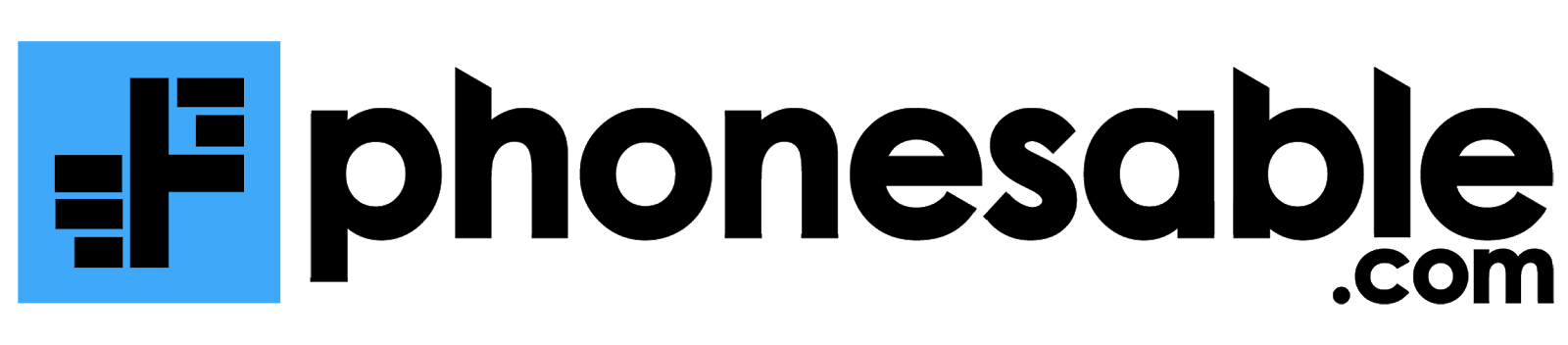RAM Sering Penuh? Cek Kondisinya dengan Cara Ini

RAM atau Random Access Memory adalah sistem penyimpanan yang menjadikan sebuah aplikasi sistem bisa berjalan. RAM yang dalam kondisi penuh bisa menyebabkan aplikasi mengalami error. Jika sudah begitu, Anda perlu mengeceknya dengan beberapa cara cek RAM berikut ini.
Tak hanya menyebabkan aplikasi error, RAM yang penuh juga bisa menyebabkan perangkat cepat memanas. Oleh karena itu, pengecekan bisa dilakukan untuk memastikan aplikasi mana yang memakan banyak ruang RAM sehingga bisa dihentikan.
Cara Melihat RAM yang Terpakai dan Tersisa di Laptop
Laptop yang lag dan tidak bisa beroperasi atau macet bisa disebabkan karena kondisi RAM yang penuh dengan aplikasi.
Untuk mengecek, berikut cara cek sisa RAM laptop yang bisa dilakukan.
- Buka menu Task Manager. Agar lebih mudah tekan saja tombol Ctrl + Shift + Esc secara bersamaan.
- Setelah jendela Task Manager terbuka, pilih tab Performance untuk melihat performa RAM saat ini.
- Perhatikan bagian Memory.
Pada bagian Memory itulah penggunaan RAM bisa dilihat. Penggunaan RAM akan semakin banyak jika aplikasi yang dibuka pun semakin banyak. Selain itu aplikasi yang memakan RAM cukup banyak juga bisa menjadi penyebab RAM cepat penuh.
Baca Juga : Cara Melihat Spek Laptop
Jika komputer sudah terlampau lemot, Anda bisa langsung menutup aplikasi yang memakan banyak RAM seperti yang ditampilkan di menu Task Manager tersebut.
Cara Cek RAM di Laptop
Bila Anda hendak memasang aplikasi tertentu di laptop, mungkin RAM adalah salah satu hal yang perlu diperhatikan. Hal itu disebabkan aplikasi tertentu biasanya bisa support laptop dengan kapasitas RAM tertentu.
Namun, sering kali karena tidak mengetahui spesifikasi laptop dari awal, besarnya kapasitas RAM tidak diketahui.
Untuk Anda yang ingin mengetahui berapa besar kapasitas RAM di laptop, berikut beberapa cara yang bisa digunakan.
Windows Setting
Windows Setting atau Control Panel bisa Anda gunakan untuk melihat kapasitas RAM pada laptop. Untuk cek RAM menggunakan Windows Setting, caranya sangat mudah, yakni:
- Buka menu Control Panel pada laptop dengan cara search di menu Start.
- Klik menu System and Security.
- Klik menu System.
Anda juga bisa menggunakan shortcut tombol keyboard agar lebih cepat, yakni dengan menekan tombol Windows + Pause Break secara bersamaan. Anda akan diarahkan ke jendela baru berisi informasi kapasitas RAM laptop.
Dxdiag Tools
Dxdiag Tools memungkinkan Anda bisa mengecek seberapa besar kapasitas RAM dalam laptop. Untuk mengecek kapasitas RAM melalui Dxdiag Tools caranya adalah sebagai berikut.
- Tekan tombol Windows + R pada keyboard untuk membuka jendela Run.
- Ketik "Dxdiag" di kolom jendela Run yang muncul, kemudian klik OK.
Anda akan dibawa ke jendela DirectX Diagnostic Tool yang berisi informasi mengenai jumlah atau besarnya RAM pada laptop.
Speccy
Jika Anda kesulitan menggunakan cara-cara sebelumnya bisa menggunakan software bernama Speccy. Selain digunakan untuk mengecek kapasitas RAM, software ini juga bisa digunakan untuk mengecek apakah RAM laptop masih bagus atau tidak.
Baca Juga : Cara Screenshot Laptop
Hal ini disebabkan RAM laptop yang rusak tidak akan terdeteksi oleh sistem software ini. Setelah menginstall software ini, Anda akan langsung dibawa ke jendela aplikasi yang berisi informasi perangkat laptop termasuk kapasitas RAM.
Stiker Merk
Tak hanya melalui aplikasi dan menu bawaan laptop saja, Anda juga bisa melakukan pengecekan kapasitas RAM laptop melalui stiker. Sayangnya, tidak semua merek laptop menyertakan stiker tersebut.
Untuk Anda yang membeli laptop bekas tanpa kelengkapan dus bisa langsung cek apakah stiker tersebut ada atau tidak. Cek pada bagian bawah laptop yang berisi stiker informasi spesifikasi laptop yang dibeli.
Laptop Rusak
Sekalipun rusak, sebuah laptop masih bisa dideteksi berapa kapasitas RAM-nya. Spesifikasi RAM beserta jenisnya bisa dilihat pada bagian dalam laptop, dengan cara membuka casing laptop.
Karena itu, tidak dianjurkan untuk membuka casing laptop jika laptop masih hidup, terkecuali Anda adalah seorang ahli yang hendak memperbaiki laptop.
Cara cek RAM di atas, baik pengecekan sisa dan pemakaian RAM maupun pengecekan kapasitas RAM dapat membantu Anda mengatasi masalah terkait kinerja. Jika kapasitas RAM laptop Anda rendah, sangat tidak dianjurkan untuk menginstall terlalu banyak aplikasi.